Trabajar con hojas
Organice las visualizaciones de datos para los consumidores de sus apps en las hojas. Facilíteles el análisis de datos estructurando sus ideas y definiendo el propósito de su app.
Las hojas son componentes de las aplicaciones de Qlik Sense que agrupan y presentan visualizaciones de los datos de su app. Las visualizaciones son gráficos u otras representaciones de los datos de una app, como por ejemplo los gráficos de barras o gráficos circulares de tarta. Los consumidores de una app pueden usar sus hojas y visualizaciones para explorar datos, encontrar información y hacer descubrimientos interesantes.
Las hojas se desarrollan en el modo de edición y se visualizan en el modo de análisis. El modo de análisis es la vista estándar de una hoja que verán la mayoría de los usuarios de su app. En él, los usuarios pueden hacer selecciones en los datos que se muestran en las visualizaciones. Las selecciones se aplican a todas las visualizaciones de una app, lo que permite a los usuarios explorar los datos de su app en profundidad.
Para saber más sobre selecciones y exploración de datos en visualizaciones, consulte Explorar con selecciones y Explorar datos con visualizaciones.
Hoja en modo de análisis con paneles de filtrado a la izquierda para seleccionar y filtrar datos
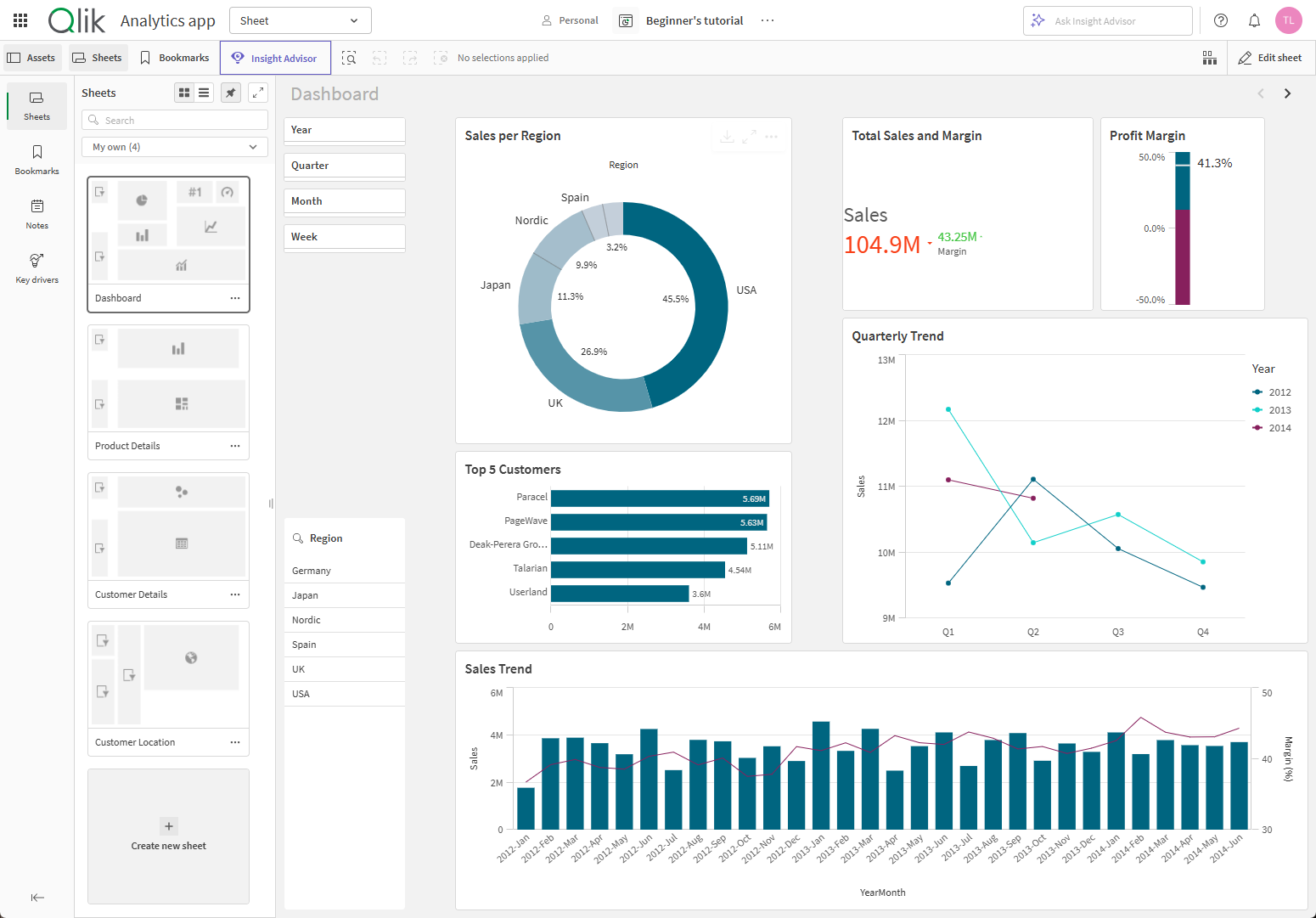
Cree hojas para su aplicación en modo de edición. Cuando crea una nueva app, es una buena práctica crear primero una estructura de hojas vacías, donde cada hoja representa una idea o un objetivo. Esto da una buena visión general de la aplicación. Por ejemplo, está creando una descripción general de las métricas, las ventas y los márgenes clave de su empresa por estado, región y producto. En lugar de tener toda esta información en un mismo lugar, puede estructurarla en una hoja por cada objetivo.
Cada hoja tiene una finalidad y una idea propia.

Haga clic en Editar hoja en una hoja abierta para comenzar a crear una hoja. La interfaz del modo de edición le ayuda a crear rápidamente visualizaciones y distribuirlas en una hoja. Con la cuadrícula inteligente del modo de edición, puede colocar rápidamente nuevas visualizaciones al lado o debajo de un gráfico y arrastrarlas a sus posiciones finales. Puede crear fácilmente filtros en sus visualizaciones, limitando los datos que se muestran en los gráficos.
Hoja en modo de edición

Puede seguir haciendo selecciones en visualizaciones mientras edita una hoja. Esto le ayuda a probar sus visualizaciones a medida que desarrolla sus hojas.
En el modo de edición, puede hacer lo siguiente:
-
Agregar nuevos gráficos.
-
Cambiar el título de hoja.
-
Edite los diseños y propiedades de las hojas.
-
Añadir filtros a sus gráficos.
-
Recargar los datos de su app (si tiene permiso en el espacio).
-
Añadir datos a su app (si tiene permiso en el espacio).
-
Agregar nuevas hojas.
Puede organizar sus hojas en grupos. Esto le permite recopilar hojas que estén relacionadas en grupos contraíbles, tanto en la descripción general de la aplicación como en el panel de activos, para facilitar la navegación. Para más información, vea Agrupación de hojas.
Permisos
La edición de hojas requiere tener Derecho Profesional o Full User y los permisos adecuados para añadir o editar hojas en el espacio en el que se encuentra la app. En espacios compartidos, puede crear y editar hojas con los siguientes permisos:
Propietario
Puede administrar
Puede editar datos en las aplicaciones
Puede editar
En los espacios administrados, puede crear y editar hojas con los siguientes permisos:
Propietario
Puede administrar
Puede contribuir
Limitaciones para el contenido de app que se compartirá o exportará
Las aplicaciones, las hojas y los gráficos se comparten y descargan de varias maneras. Las limitaciones técnicas pueden afectar el funcionamiento de estas capacidades según lo previsto. Si su aplicación excede estas limitaciones técnicas, las capacidades de compartir o exportar no funcionarán.
Para obtener listas específicas de estas limitaciones en cada capacidad, consulte:
